将扩展和自定义控件添加到工作项类型(继承过程)
Azure DevOps Services | Azure DevOps Server 2022 - Azure DevOps Server 2019
使用扩展,可以向工作项表单添加丰富的功能。 扩展采用四种风格或贡献类型。 以下控件显示在所有继承和可自定义的工作项类型的 Web 窗体布局上(WIT):
- 字段级贡献(自定义控件)
- 组级贡献
- 页面级贡献
另一方面,第四种类型(操作级贡献)显示在 Web 窗体的上下文菜单中。
重要
继承过程模型可用于配置为支持它的项目。 如果使用的是较旧的集合,请检查进程模型兼容性。 如果本地集合配置为使用本地 XML 进程模型,则只能使用该进程模型来自定义工作跟踪体验。 有关详细信息,请参阅为项目集合选择流程模型。
可以通过从 Visual Studio Marketplace Azure DevOps 选项卡安装其扩展来添加所有贡献。或者,可以 创建自己的自定义控件。
例如,可以添加最近查看工作项的人员? 此组级贡献显示在工作项窗体中,如下所示。
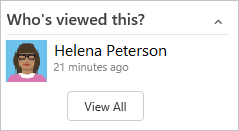
先决条件
有关定制 Azure Boards 以符合特定业务需求的指南,请参阅 关于配置和自定义 Azure Boards。
项目流程模型要求:
- 确保具有 创建项目的项目集合的继承过程模型 。
权限:
- 成为项目集合管理员组的成员。
- 具有集合级别权限,例如“创建进程”、“删除进程”、“编辑进程”或“从组织中删除字段”设置为“允许”。
- 这些权限允许修改组织中的进程和字段。
若要添加扩展或编辑进程,你必须是项目集合管理员组的成员,或者被授予 显式权限才能编辑特定进程。
打开组织流程设置
(
https://dev.azure.com/{yourorganization}) 登录到组织。选择
 “组织设置”。
“组织设置”。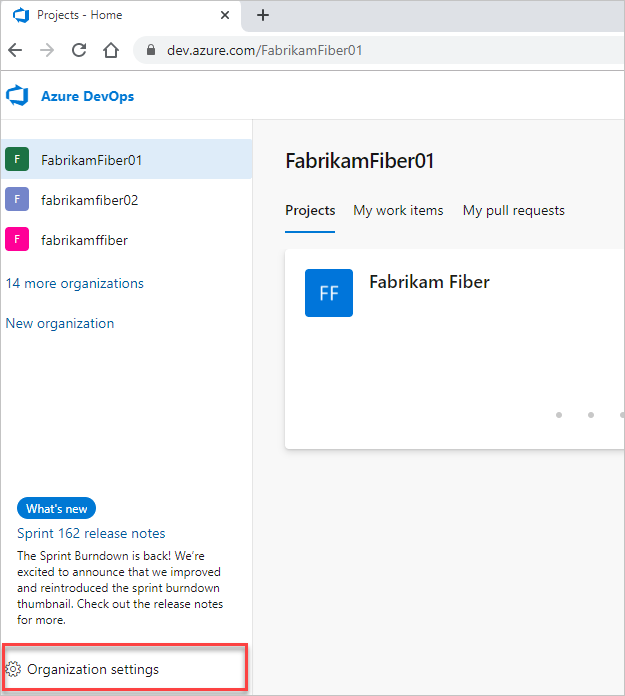
选择处理。
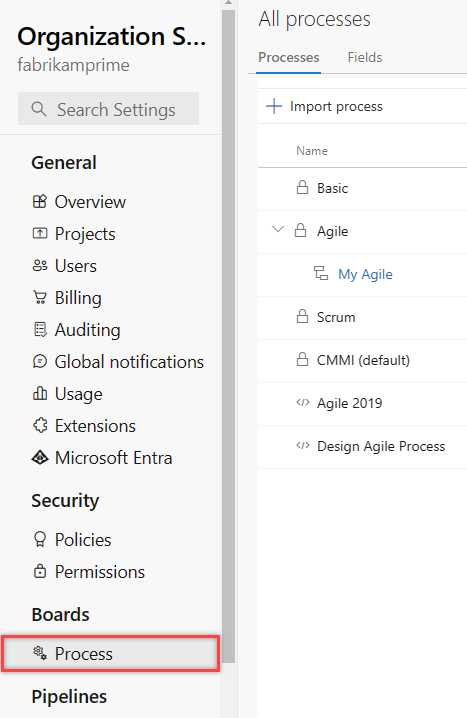
登录到集合 (
https://dev.azure.com/{Your_Collection})。选择“集合设置”或“管理员设置”。
选择处理。
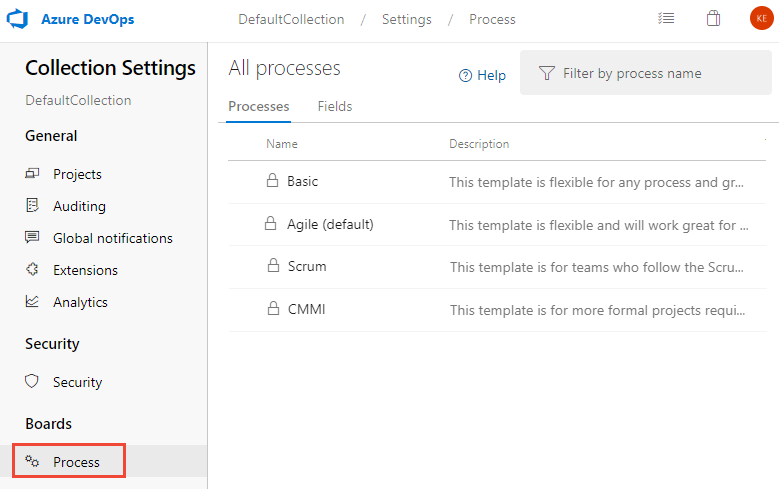
注意
自定义继承的进程时,使用该进程的任何项目都会自动反映自定义项。 为了确保平稳过渡,我们建议创建一个测试过程和项目,这样就可以在实现自定义项组织之前对其进行测试。 有关详细信息,请参阅 创建和管理继承的进程。
查看已安装的市场扩展
在“设置”上下文中,“扩展”可以查看已安装的扩展。 可能需要选择  刷新页面以显示新安装的扩展。
刷新页面以显示新安装的扩展。
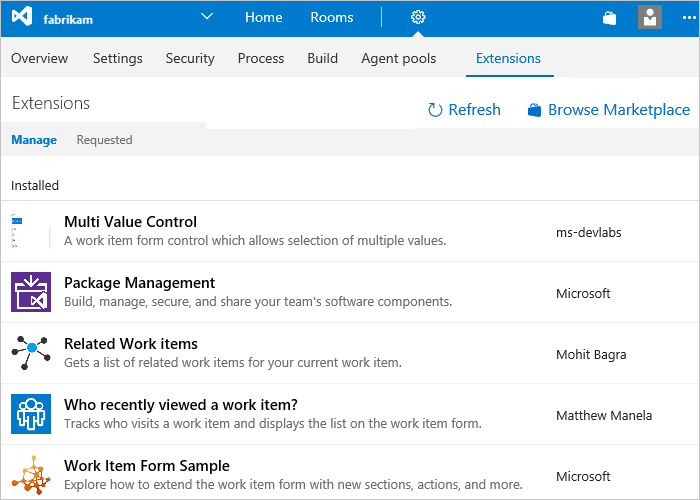
若要了解有关扩展的详细信息,请参阅 “安装免费扩展”。
添加市场扩展
可以 浏览市场 以确定要添加的扩展。。
若要将扩展添加到工作项类型,请选择继承的进程、WIT,然后选择“ 获取扩展”。
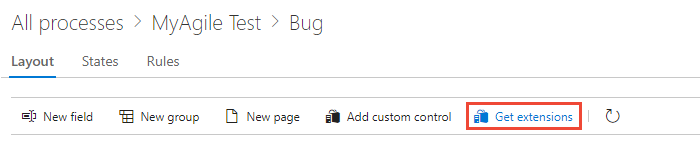
选择要添加的扩展。 在这里,我们选择“工作项清单”。
选择要向其添加的组织,然后选择“ 安装”。
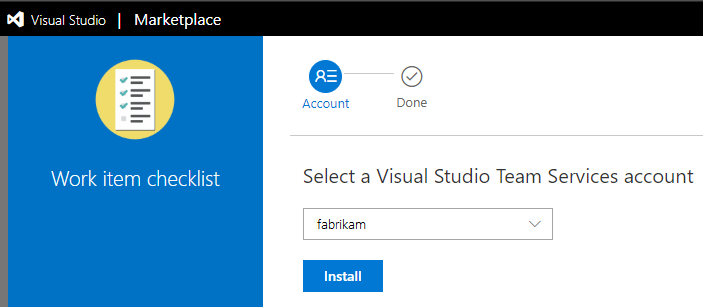
重要
所安装的扩展将添加到所有进程中的所有 WIT。
返回到进程和 WIT,并验证扩展的位置是否是所需的位置。 在中间列的底部查找它,并将其拖动到窗体上所需的位置。

添加字段级贡献或自定义控件
从工作项窗体打开 “设置>工作>流程 ”。 有关详细信息,请参阅 “打开设置>过程”。
(可选) 添加要与自定义控件关联的字段 。 或者,可以指定现有字段、继承字段或自定义字段。
选中 WIT 后,选择“ 添加自定义控件”。
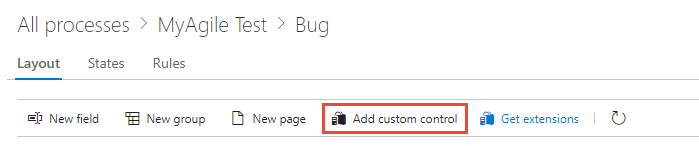
注意
如果未看到 “添加自定义控件 ”选项,则尚未安装字段级扩展。 或者,可能需要刷新浏览器,以便浏览器注册最近安装的任何新扩展。
从选项菜单中选择所需的自定义控件。
例如,在这里,我们选择可以与布尔字段关联的 Toggle 控件。
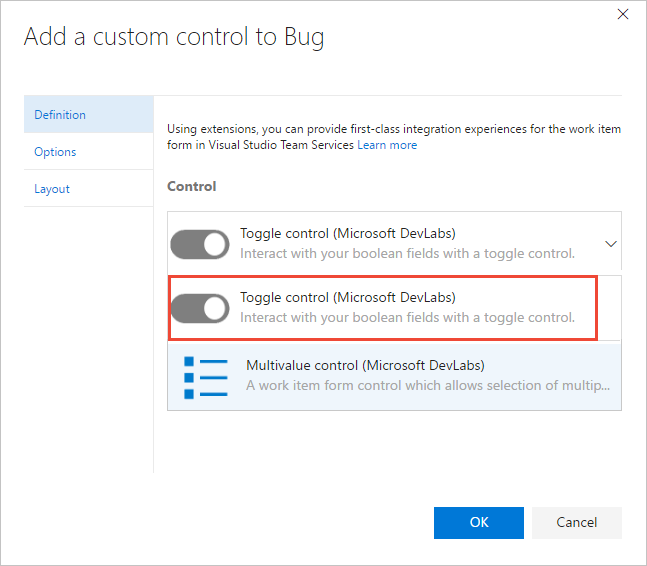
选择 “选项 ”选项卡并填写对话框。 需要指定的选项取决于所选的自定义控件。
例如,此处指定自定义字段,会审,并指示要显示在窗体上的切换标签。
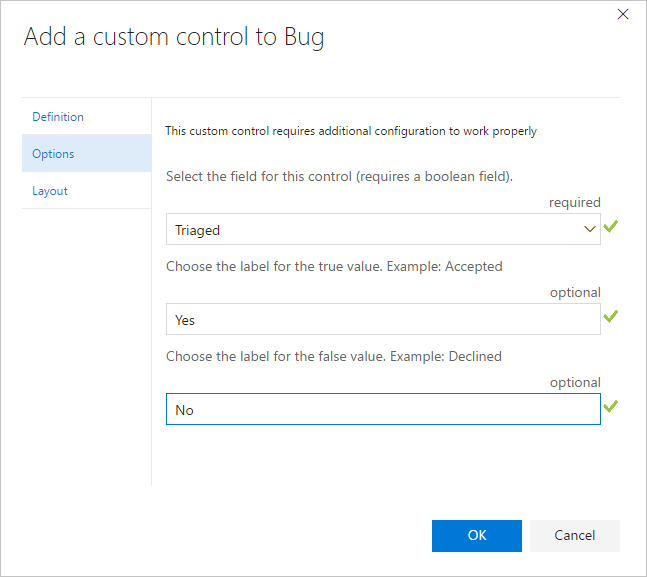
(可选)打开“ 布局 ”选项卡并指定字段的标签。
填写任何其他必填字段。 查看扩展说明以获取指导。
通过打开已修改类型的工作项来验证自定义控件的工作。 可能需要刷新浏览器才能查看更改。
在这里,我们显示了控件默认如何显示复选框,然后使用切换控件。
带有复选框的布尔字段
带切换控件的布尔字段
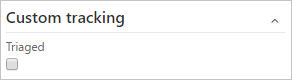
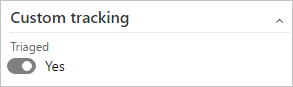
组级和页面级贡献
添加组级和页面级贡献时,它们会自动添加到为所有进程定义的所有 WIT,包括继承的和自定义的。 可以选择 隐藏这些贡献,使其显示在特定 WIT 的窗体 上,或将其从默认位置移动到窗体中。
如果已安装组或页面贡献,请刷新浏览器,然后打开工作项以查看贡献在窗体上的位置。 若要移动或隐藏贡献内容, 请按照为“布局”选项卡提供的指南进行操作。
操作级贡献
操作级贡献将添加到系统进程和继承进程的继承和可自定义 WIT 的上下文菜单中。 所有操作级贡献都添加到所有工作项类型,且在卸载或禁用扩展的情况下无法隐藏或删除。
例如,下图显示已添加九个操作级贡献,并显示在用户情景的上下文菜单中。

以编程方式添加自定义控件
可以使用以下 REST API 来处理扩展:
相关文章
注意
通过审核日志查看对继承过程所做的更改。 有关详细信息,请参阅 Access、导出和筛选审核日志。